教你解决win7网络掉线
2021年03月10日 09:30:41
小猪
Win7教程
网络掉线怎么能忍呢,经常上网的人对网络有更高的要求,痛恨网络的不稳定。那么如何解决网络不稳定的问题呢?其实,解决网络不稳定问题的方法很多。下面小编就是一种解决网络不稳定的方法。
如果朋友们在玩游戏突然网络不好或断了是不是很烦呢,最烦的就是网络掉线。一旦网络掉线,游戏也会随之掉线。网络掉线的原因是什么?下面小编就告诉你如何解决网络断开的问题。
Win7网络控制与功能
1.这里我们以win7系统为例,点击计算机任务栏右侧的网络连接图标,选择“打开网络和共享中心”。
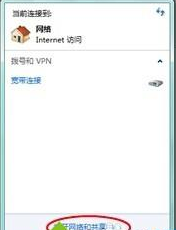
网络流量表1
2.选择新界面左侧的“更改网络适配器”。
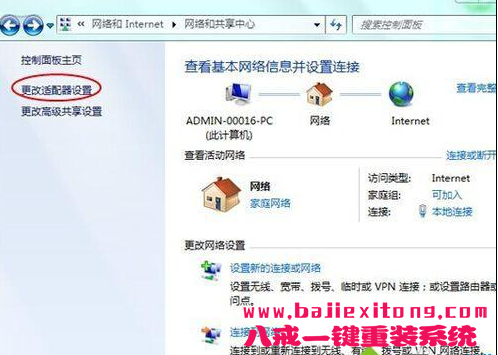
网络不稳定性图2
3.进入“更改适配器”界面后,右键单击“本地连接”选择“属性”。
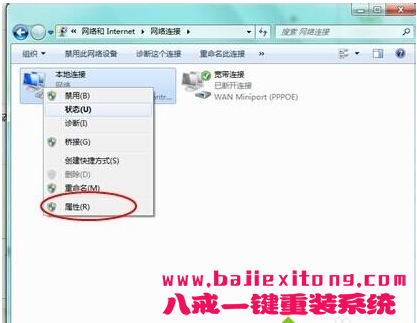
网络地图3
4.点击“配置”,打开属性界面。
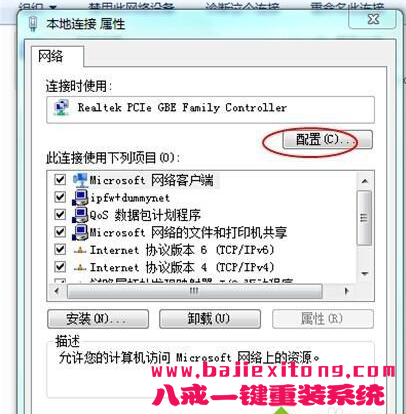
图4落线
5.在新界面,切换到“电源管理”选项,去掉“允许计算机关闭此设备以节省电源”前的复选框,然后单击“确定”。

网络不稳定性图5
如何处理win7网络断开。主要是把电源管理里的允许计算机关闭此设备节约电源去掉。
很赞哦! (
)
- 上一篇

win7系统遇到arp断网攻击怎么办
ARP攻击通过伪造IP地址和MAC地址来欺骗ARP,产生大量的ARP流量来阻塞网络。事实上,现在的ARP攻击很好。您可以通过编译以下介绍来解决ARP攻击问题。如果出现无法正常上网。网络断开攻击已经得到很好的解决,只需设置电脑就可以解决。看现在的...
- 下一篇

如何在win7笔记本中设置WiFi热点
WiFi是什么呢,我想大家不会对它感到陌生。现在几乎每个家庭都在使用WiFi。当然,这些WiFi大部分是由路由器发出的,还有一些来自笔记本电脑。但是,如果我们要建立热点,就必须首先使用笔记本。如何设置它们?下面,我们来介绍一下在win7笔记本电脑中...
